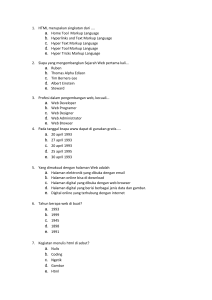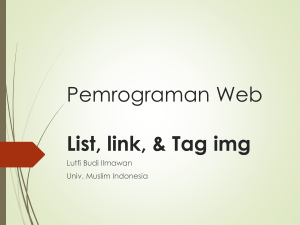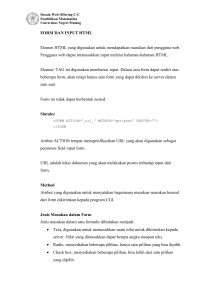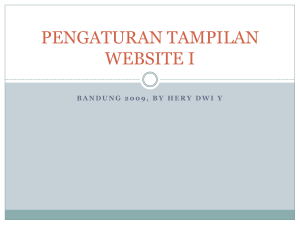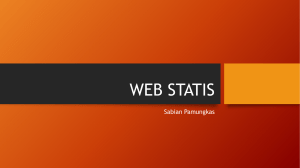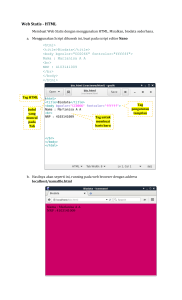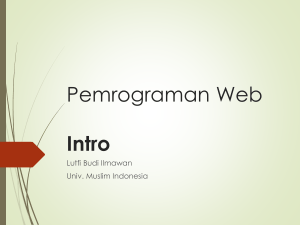Elemen Tabel
advertisement
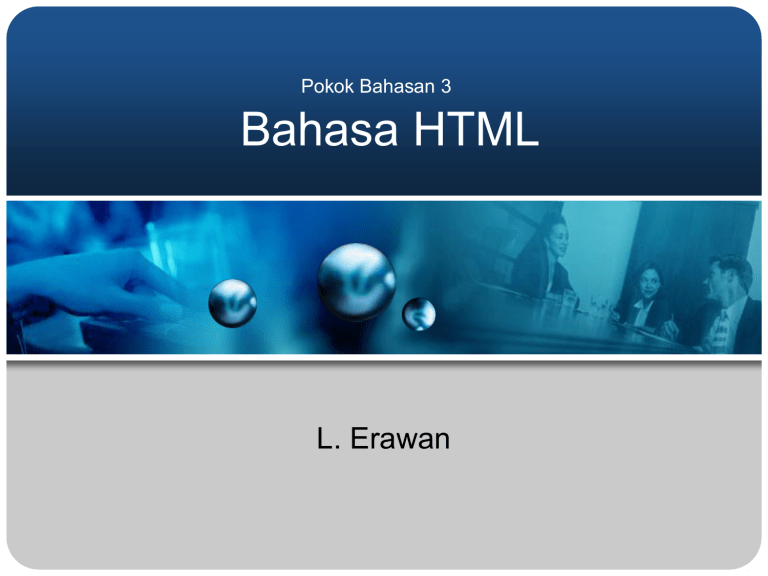
Pokok Bahasan 3
Bahasa HTML
L. Erawan
Tujuan
Menguasai bahasa (X)HTML sehingga
dapat menggunakannya untuk membuat
halaman web
10/3/2014
2
Indikator
• Dapat menjelaskan pembagian struktur
dokumen HTML
• Dapat menjelaskan fungsi bagian head
• Dapat menentukan doctype yang tepat
untuk dokumen HTML
• Dapat menggunakan elemen HTML
secara tepat sesuai semantiknya dan
kebutuhan pengembangan situs/aplikasi
web
10/3/2014
3
Bahasa HTML
•
•
•
•
•
•
Singkatan HyperText Markup Language
Bahasa utama web
Berjenis file teks (bukan com, exe, bat)
File HTML disebut dokumen HTML
Berekstensi .html atau .htm
Dokumen HTML dapat dibuat dengan
sembarang editor teks (notepad++,
msword, dreamweaver, dsb)
10/3/2014
4
Tag HTML
• Perintah HTML berbentuk tanda-tanda disebut tag
• Tanda-tanda tersebut menginformasikan browser untuk
menampilkan informasi (teks, gambar, audio, video) dengan
format tertentu.
• Tag tersusun dari “<“ + format + “>”
• Tag selalu berpasangan: tag awal dan tag akhir: <p>...</p>
• Tag akhir sama dengan “/” + tag awal
• Beberapa tag tidak berpasangan (<br />)
• Tag awal + informasi + tag akhir disebut elemen: <p>Ini
paragrap</p>
• Tag-tag mengikuti ketentuan “persarangan”:
– <html><head><title></title></head></html>
– <p><a href=“”></a></p>
10/3/2014
5
Atribut
• Elemen HTML dapat diperluas formatnya
menggunakan atributnya
• Atribut ditulis pada tag awal
• Nama atribut dan nilainya dipisahkan tanda “=“
• Nilai atribut dikurung tanda petik ganda
• Penulisan atribut lebih dari satu dipisahkan
dengan 1 spasi
– <a href=“index.html” target=“_blank”>Ini link</a>
10/3/2014
6
Komentar
• Untuk membuat catatan komentar di
bahasa HTML menggunakan tag:
– <!-- ini adalah sebuah komentar -->
10/3/2014
7
Heading
• Untuk menampilkan teks dalam format
judul, subjudul, sub subjudul
• Ada 6 tingkatan (besar - kecil): <h1><h2>-<h3>-<h4>-<h5>-<h6>
– <h1>Ini format Judul Terbesar</h1>
• Penting: heading akan diindeks oleh
search engine
menentukan ranking
situs web
10/3/2014
8
Paragrap
• Paragrap tergolong elemen blok
(lawannya inline)
• Elemen blok berciri akan membuat
perpindahan baris dan areanya dari kiri s/d
kanan layar browser
• Untuk membuat paragrap:
– <p>...</p>
10/3/2014
9
Tag Formating
Tag
Penjelasan
<b>
membuat huruf tebal
<big>
membuat huruf besar
<em>
membuat teks yang ditekankan secara italic
<i>
membuat huruf miring
<small>
membuat huruf kecil
<strong>
<sub>
membuat penekanan teks dengan penebalan
huruf
membuat subscript teks
<sup>
membuat superscript teks
<ins>
membuat sisipan teks
<del>
membuat penghapusan teks
10/3/2014
10
Image
10/3/2014
11
Image
• Untuk menampilkan gambar menggunakan tag:
– <img src=“” />
• Atribut src bersifat wajib, menentukan lokasi dan
nama file gambarnya
– <img src=“images/logo.png” />
• Untuk kepentingan usabilitas gunakan atribut alt
yang menentukan teks alternatip jika gambar
tidak muncul
• Ada 3 jenis image yang biasa digunakan dalam
web : gif, jpg, dan png
Atribut Image
• width dan height
menentukan lebar dan panjang image, gunakan salah satu agar
image tetap proporsional, satuan px(piksel)
• alt
menentukan teks alternatip yang muncul jika image tidak dapat
tampil
• align
menentukan posisi horisontal image terhadap objek web lain (teks
dsb), nilai berupa left, right, top, bottom, middle, baseline,
absbottom, absmiddle, texttop
• hspace
mengatur jarak antara image dengan objek web di kiri dan
kanannya, satuan px, cm, in
• vspace
mengatur jarak antara image dengan objek web di atas dan
bawahnya, satuan px, cm, in
Pemakaian Image
• Gunakan image dengan efisien dan
efektif, bertujuan, dan selaras dengan
tema halaman
• Gunakan ukuran file image yang kecil
• Tentukan jenis file sebuah image dengan
tepat
ukuran file jadi lebih kecil
• Tambahkan teks pengganti dengan atribut
alt
• Tampilan image tidak ‘pecah’
Pengaruh jenis file thd ukuran file
Disimpan sbg
JPG
15 KB
Disimpan sbg
GIF
33 KB
Disimpan sbg
PNG
28 KB
Atribut alt
LINK
17
Link/Hyperlink/Hypertext
• Link adalah teks, image yang dapat diklik untuk
melompat ke halaman web
• Sintaks: <a href=“url”>teks link</a>
– Atribut link menentukan alamat tujuan
– “Teks link” bagian yang muncul di layar, mengklik teks ini
akan membawa kita menuju alamat yang ditentukan
• Link absolut adalah link yang menuju halaman lain dari
situs lain:
– <a href=http://www.w3schools.com>Tutorial HTML</a>
• Link lokal adalah link menuju halaman lain dari situs
yang sama:
– <a href=“latihan01/form.html”></a>
Link/Hyperlink/Hypertext
• Atribut target menentukan dimana halaman
tujuan akan dibuka
• Contoh berikut akan membuka halaman tujuan
ke jendela browser atau tab baru:
– <a href="http://www.w3schools.com/" target="_blank“>
Tutorial Online</a>
– Nilai target: _blank, _top, _parent, _self, namaframe
• Image sebagai link:
– <a href=“index.html”><img src=“smiley.gif”
alt=“homepage”></a>
10/3/2014
19
LIST
10/3/2014
20
List
List digunakan untuk mengelompokkan informasi yang
sama. List juga digunakan untuk mengatur layout navigasi
situs (link-link). Ada 3 jenis list :
Unordered list
Penomorannya menggunakan bullet : disc, square, circle
<ul type=“tipe_penomoran”>
• HTML
<li>HTML</li>
• CSS
<li>CSS</li>
<li>Javascrip</li>
• Javascript
</ul>
Tag <ul> : untuk mendeklarasikan list berjenis unordered
Tag <li> : untuk mendefinisikan anggota-anggota list
10/3/2014
21
List
Ordered list
Penomorannya menggunakan huruf romawi, abjad,
atau angka (A, a, i, I, 1)
<ol type=“tipe_penomoran”>
<li>Teks 1</li>
<li>Teks 2</li>
<li>Teks 3</li>
</ol>
1. HTML
2. CSS
3. Javascript
Tag <ol> : untuk mendeklarasikan list berjenis ordered
Tag <li> : untuk mendefinisikan anggota-anggota list
List
Definition list
Digunakan untuk mengelompokkan informasi spesifik
HTML
beserta definisinya.
Bahasa utama dalam web
<dl>
CSS
Style utama untuk format tampilan web
Javascript
Bahasa skrip untuk unsur dinamis web
<dt>HTML</dt>
<dd>Bahasa utama dalam web</dd>
<dt>CSS</dt>
<dd>Style utama untuk format tampilan web</dd>
<dt>Javascript</dt>
<dd>Bahasa skrip untuk unsur dinamis web</dd>
</dl>
<dl> : mendeklarasikan list jenis definisi
<dt> : menampilkan istilah
<dd> : membuat definisi istilah
Tabel
Penjelasan Tabel
• Tabel dibuat dengan tag <table>
• Baris tabel dibuat dengan <tr>
• Baris tabel dibagi-bagi per kolom dengan
<td>
• Baris tabel juga dapat dibagi-bagi dengan
table heading (th)
• Teks, gambar, dan obyek web yang akan
ditampilkan, diletakkan dalam sel-sel
tabel.
10/3/2014
25
Contoh 1
<table border="1" style="width:100%">
<tr>
<td>Ani</td>
<td>Anggraeni</td>
<td>19</td>
</tr>
<tr>
<td>Deni</td>
<td>Indrayanto</td>
<td>20</td>
</tr>
</table>
10/3/2014
26
Contoh 2
<!DOCTYPE html>
<html>
<head>
<style>
table, th, td {
border: 1px solid black;
border-collapse: collapse;
}
</style>
</head>
<body>
10/3/2014
<table
style="width:100%">
<tr>
<td>Jill</td>
<td>Smith</td>
<td>50</td>
</tr>
<tr>
<td>Eve</td>
<td>Jackson</td>
<td>94</td>
</tr>
</table>
</body>
</html>
27
FORM
Contoh Form
<form id=“InputMhs” method=“post” action=“SaveInputMhs.php”>
<table>
<tr>
<td>Nim</td>
<td>: <input type=“text” name=“nim” id=“nim” value=“” /></td>
</tr>
<tr>
<td>Nama</td>
<td>: <input type=“text” name=“nama” id=“nama” value=“” /></td>
</tr>
</table>
<input type="submit" value="simpan" />
<input type=“reset" value=“batal" />
</form>
Hasil eksekusi contoh form
Dasar-dasar FORM
• Form untuk mengirimkan data ke server
• Digunakan untuk memperoleh data dari
pengguna internet
misal : guest book, message board, polling
• Memerlukan script pengolah data form
misal : PHP, ASP, Perl
• Tag : <form>elemen-elemen input</form>
Mekanisme FORM
request form
Server
Client/browser
web server
Call PHP
Return kode
aplikasi PHP
Query data
Return data
database mysql
result HTML
Elemen Input Form
• Untuk membuat area input form menggunakan elemenelemen input dengan Tag <input />
• Jenis-jenis elemen input form :
•
•
•
•
Text
Password
Hidden
File
•
•
•
•
Radio
Checkbox
Select
Textarea
• Jenis elemen input ditentukan dengan atribut “type” dari
tag <input />
• Setiap elemen input harus diberi nama menggunakan
atribut “name” dari tag <input />
• Nama elemen input digunakan oleh script pengolah data
untuk merujuk data didalamnya
Method dan Action Form
• Data dalam form akan dikirim ke file script
pengolah data
• Metode pengiriman dapat berupa POST atau
GET
• Dengan POST data yang dikirim tidak akan
tampak (lebih aman/secure)
• Dengan GET data akan tampak pada URL
• Penentuan metode yang dipakai menggunakan
atribut “method”
Method dan Action Form
• Atribut “action” menentukan file yang digunakan
untuk mengolah data dari form
• File tersebut berupa script CGI (Common
Gateway Interface)
• CGI adalah metode komunikasi antara web
server dengan aplikasi yang diinstall di server
• Bahasa yang digunakan untuk menerapkan CGI
misalnya PHP, ASP, Perl, Phyton, dll
• Script CGI menangani data dari form
menggunakan nama data tersebut
(dideklarasikan dengan atribut “name” elemen input)
Tombol Submit dan Reset
• Untuk mengirimkan data ke file CGI memerlukan
tombol submit
• Ketika tombol submit diklik maka data dalam
form akan segera dikirim ke file CGI
• Pembuatan tombol submit menggunakan tag
<input /> dengan tipe “submit”
contoh : <input type=“submit” value=“simpan”>
• Atribut value menentukan teks diatas tombol
• Tombol reset berfungsi untuk mengosongkan
kembali elemen –elemen input dari form
Kode HTML berbagai jenis elemen input
• Text
<input type=“text” name=“” id=“” value=“” size=“” maxlength=“”>
• Password
<input type=“password” name=“” id=“” value=“” size=“” maxlength=“”>
• Hidden
<input type=“hidden” name=“” id=“” value=“”>
• Radio
<input type=“radio” name=“” id=“” value=“”>Judul_pilihan
• Checkbox
<input type=“checkbox” name=“” id=“” value=“basket”>Judul_pilihan
• Textarea
<textarea name=“” id=“” cols=“” rows=“”></textarea>
Kode HTML berbagai jenis elemen input
• Select
<select name=“” id=“”>
<option value=“data_pilihan_1”>Pilihan_1
<option value=“data_pilihan_2”>Pilihan_2
<option value=“data_pilihan_n”>Pilihan_n
</select>
Tampilan jenis-jenis elemen input
text
password
radio
checkbox
select
textarea
submit
reset
Elemen Input Tipe “text”
<tr><td>Nim</td>
<td>
: <input type=“text” name=“nim” id=“nim” value=“” size=“20” maxlength=“20”>
</td>
</tr>
Elemen Input Tipe “password”
<tr><td>Password</td>
<td>
: <input type=“password” name=“passw” id=“passw” value=“” size=“15”
maxlength=“15”>
</td>
</tr>
Elemen Input Tipe “radio”
<tr><td>Jenis kelamin</td>
<td>
: <input type=“radio” name=“sex” id=“sex” value=“laki-laki”>Laki-laki
<input type=“radio” name=“sex” id=“sex” value=“perempuan”>Perempuan
</td>
</tr>
Nama setiap elemen input
tipe radio harus sama
Elemen Input Tipe “checkbox”
<tr><td>UKM Pilihan</td>
<td>
: <input type=“checkbox” name=“ukm[0]” id=“ukm[0]” value=“basket”>Basket
<input type=“checkbox” name=“ukm[1]” id=“ukm[1]” value=“musik”>Musik
</td>
</tr>
Nama setiap elemen input tipe
checkbox harus berbeda
Elemen Input Tipe “select”
<tr><td>Kota asal</td>
<td>
: <select name=“kota” id=“kota”>
<option value=“semarang”>Semarang
<option value=“yogyakarta”>Yogyakarta
<option value=“bandung”>Bandung
<option value=“jakarta”>Jakarta
<option value=“surabaya”>Surabaya
</select>
</td>
</tr>
Elemen Input Tipe “textarea”
<tr><td>Keterangan</td>
<td>
: <textarea name=“ket” id=“ket” cols=“50” rows=“6”></textarea>
</td>
</tr>
Mengatur lebar (cols) dan
tinggi (rows) elemen
textarea dengan satuan
karakter
Elemen Input Tipe “submit” & “reset”
<input type=“submit” value=“simpan”>
<input type=“reset” value=“batal”>
Kode Standar
10/3/2014
47
Agar Kode Standar
• Gunakan <!DOCTYPE> di baris pertama
dokumen
• Tambahkan atribut xmlns ke tag <html>
• Gunakan huruf kecil pada semua nama
elemen (<title>, <p>, <table>, dsb)
• Tutup elemen kosong (<br />)
• Gunakan huruf kecil untuk semua nama
atribut
• Semua nilai atribut diapit tanda petik
10/3/2014
48
Semantik
10/3/2014
49
Semantik
• Semantik berarti kajian tentang makna
• Elemen semantik berarti elemen yang bermakna
• Elemen semantik adalah elemen yang secara
jelas mendeskripsikan maknanya baik kepada
kita atau browser
• Contoh elemen non semantik: <div> dan <span>
-> tidak menjelaskan sesuatu tentang kontennya
• Contoh elemen semantik:<form>, <table>,
<img> -> mendefinisikan konten secara jelas
10/3/2014
50